Gmod는 당신의 상상력만이 한계인 최고 등급의 샌드박스 게임입니다. 원하는 모든 캐릭터 및 개체 모델을 게임에 로드하고 이들의 동작을 완전히 제어할 수 있습니다. 그러나 일부 플레이어는 Gmod에도 활용할 수 있는 개발자 콘솔이 있다는 사실을 모를 수 있습니다.

개발자 콘솔은 기본적으로 비활성화되어 있으므로 수동으로 켜야 합니다. 그렇게 하고 나면 적절한 지식을 가진 사람이라면 누구나 이를 사용하여 놀라운 작업을 수행할 수 있습니다.
Twitch에서 클립을 저장하는 방법
콘솔을 여는 방법
Gmod의 콘솔을 사용하면 플레이어가 치트를 켜거나 관점을 변경할 수 있습니다. Gmod를 처음 설치하면 모든 사용자가 사용할 수 없습니다. 그래서 콘솔에 액세스하는 방법을 보여 드리겠습니다.
콘솔을 열려면 다음 단계를 따르세요.
- PC에서 Gmod를 실행하십시오.
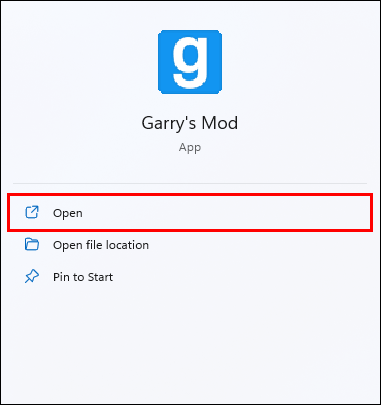
- 게임의 메인 메뉴로 이동합니다.
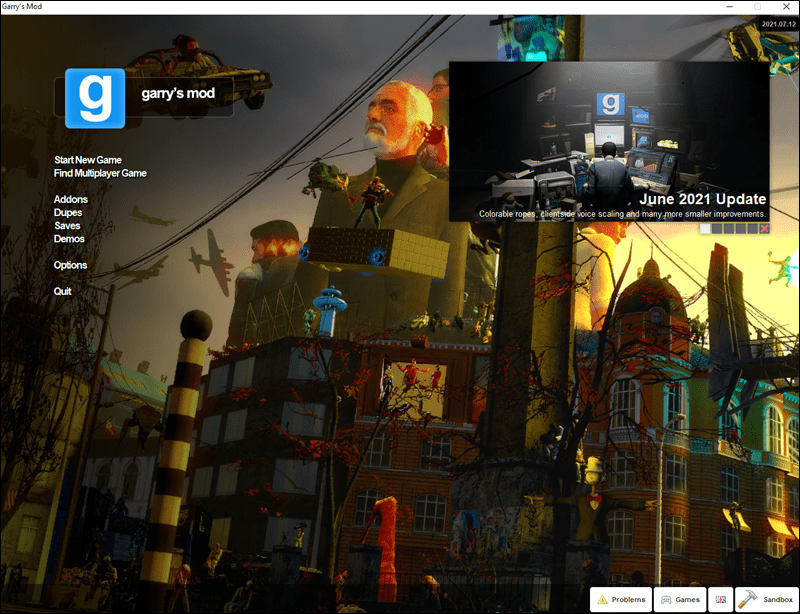
- 기본 메뉴에서 옵션을 클릭합니다.
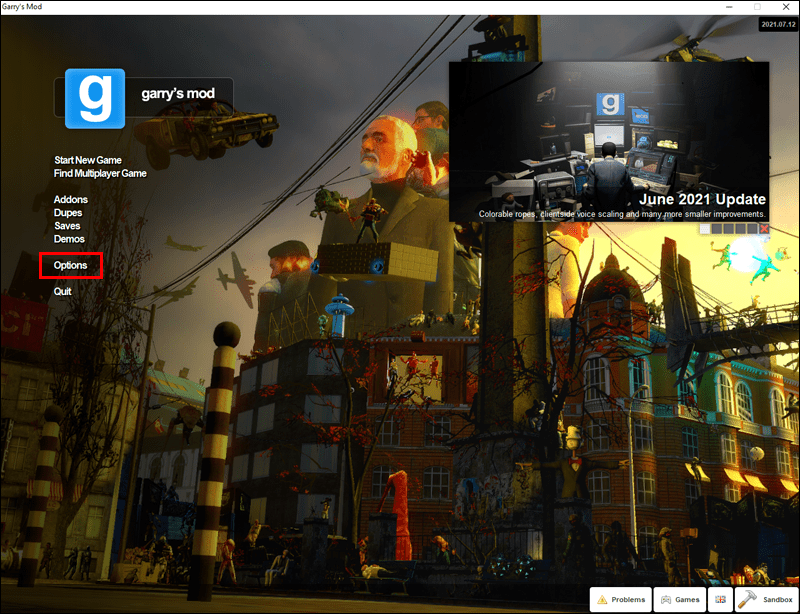
- 키보드 탭을 선택합니다.
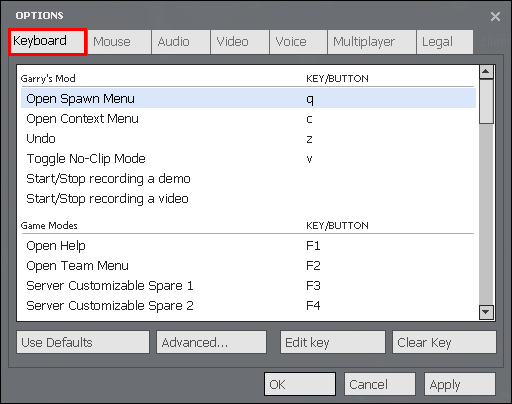
- 이 메뉴에서 고급 탭을 찾습니다.
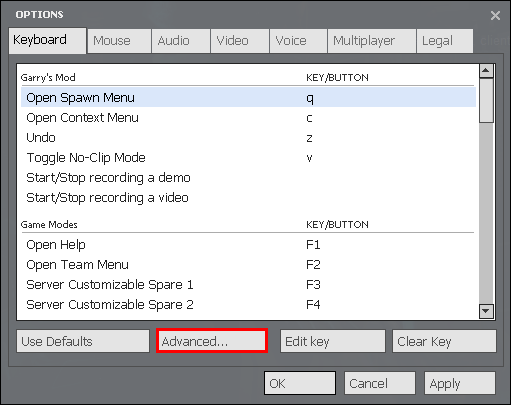
- 개발자 콘솔 활성화(~) 옵션을 클릭하여 선택합니다.
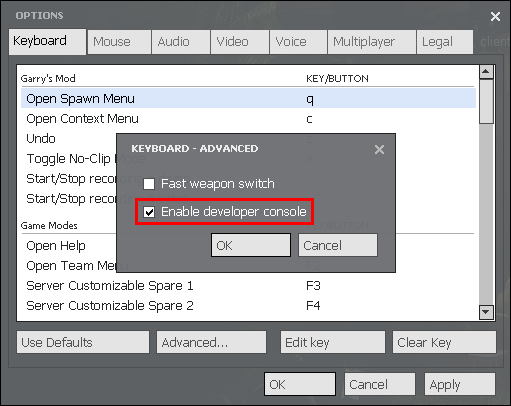
- 선택을 확인합니다.
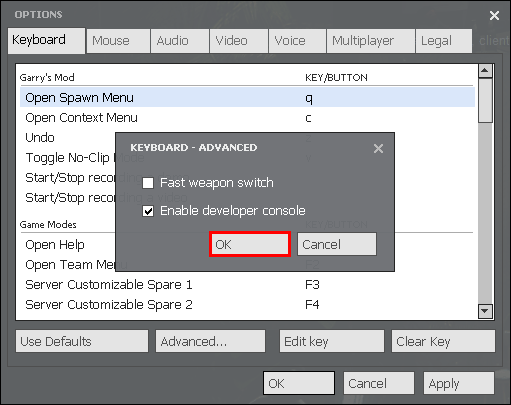
- 두 번째 확인 버튼을 클릭하여 프로세스를 종료합니다.
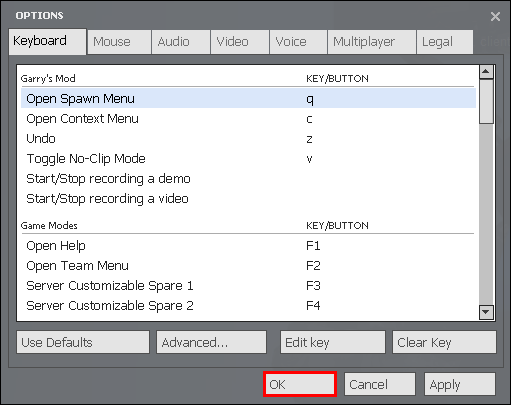
그렇게 한 후 물결표 버튼 또는 Esc 키 아래에 있는 ~ 키를 누를 수 있습니다. 그것을 누르면 콘솔이 화면에 나타납니다. 이제 입력을 수락할 준비가 되었습니다.
주 메뉴에 있든 서버에 있든 Gmod를 사용할 때 언제든지 콘솔을 불러올 수 있습니다. 명령어를 입력하고 실행하면 게임 상태에 관계없이 작동합니다.
콘솔에 대한 액세스를 비활성화하려면 위의 모든 단계를 수행하되 확인란의 선택을 취소할 수 있습니다. 또는 콘솔을 다른 키에 바인딩할 수 있습니다. 영어가 아닌 키보드를 사용하는 경우 필수입니다.
콘솔을 다시 바인딩하는 방법은 다음과 같습니다.
- PC에서 Steam을 실행합니다.
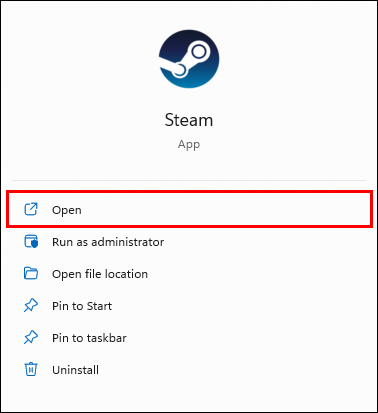
- Steam 게임 목록으로 이동하여 Garry's Mod를 검색하십시오.
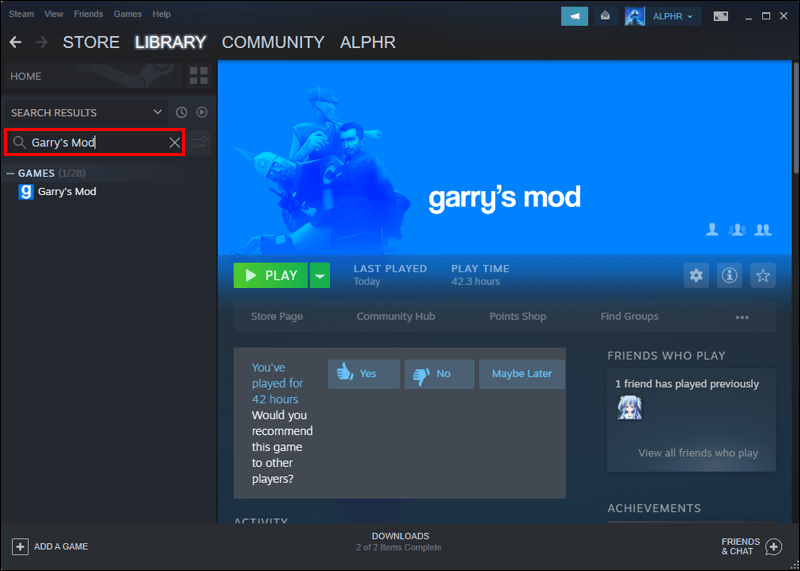
- Gmod를 마우스 오른쪽 버튼으로 클릭합니다.
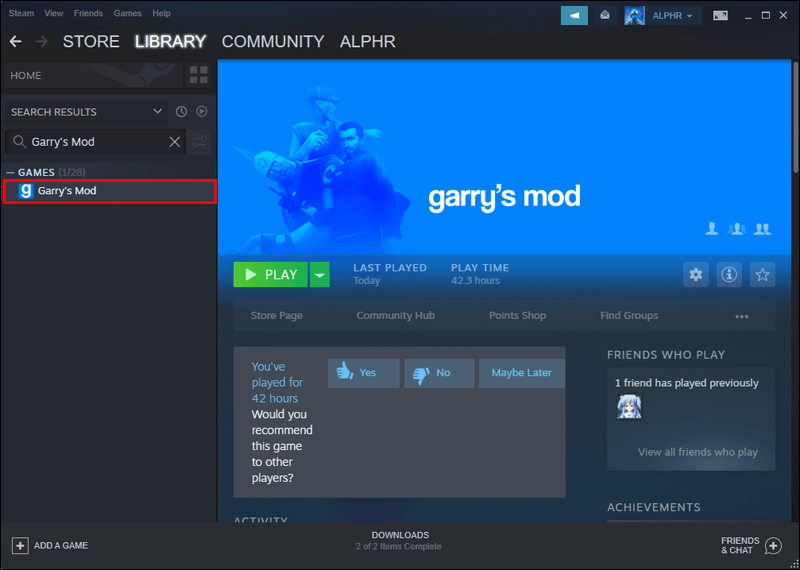
- 속성을 클릭합니다.
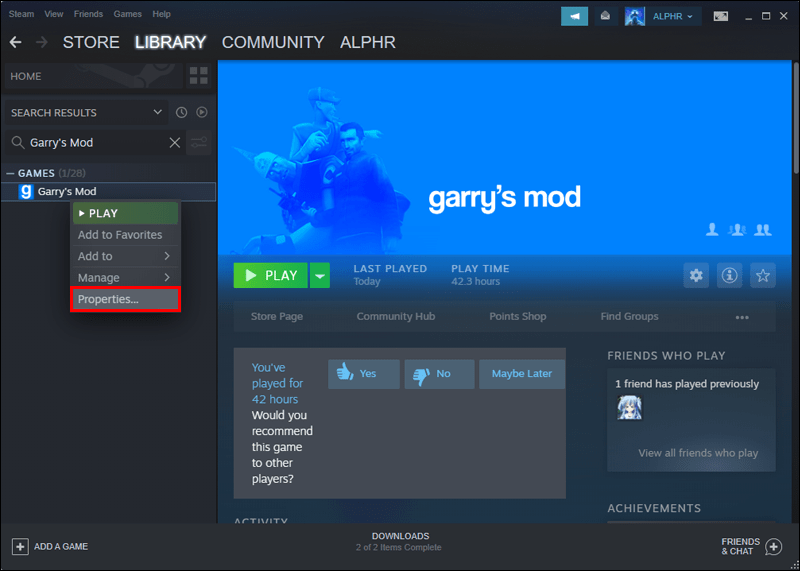
- 창이 나타나면 시작 옵션 설정을 선택합니다.
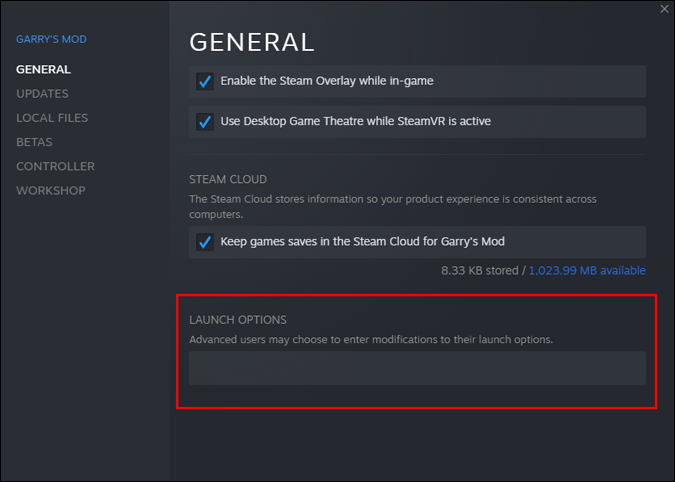
- 다른 창이 나타납니다.
- 유형+바인드 xxx 토글콘솔, 여기서 xxx는 선택한 키입니다.
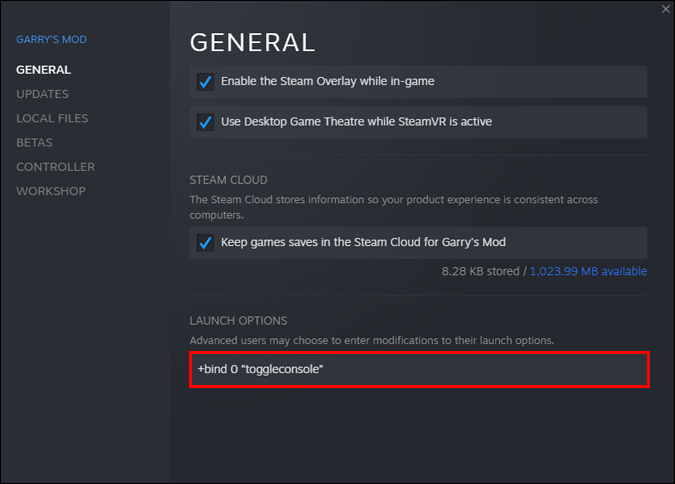
- 콘솔을 리바인드한 후에는 영어가 아닌 키보드를 사용해도 불러올 수 있습니다.
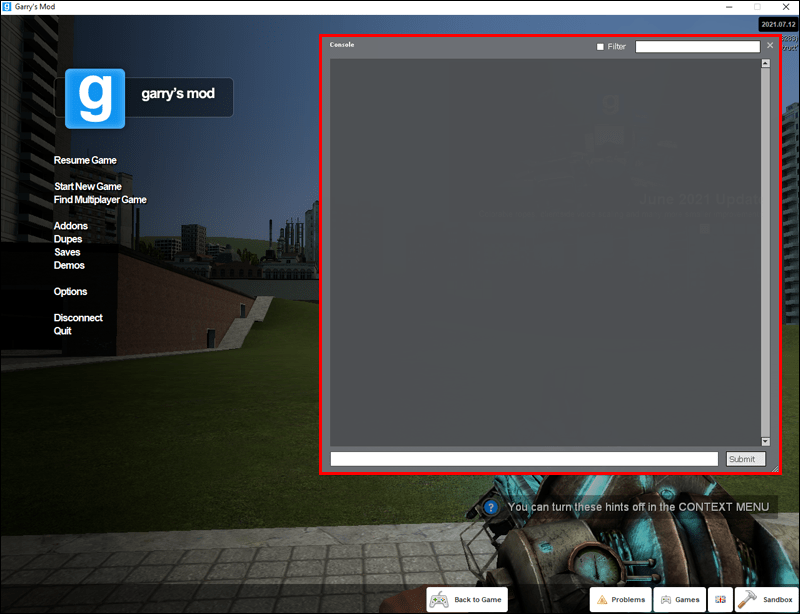
Gmod 콘솔 명령
다양한 콘솔 명령이 있으며 게임의 측면을 수정하는 데 편리합니다. Gmod에서도 동일하게 작동하는 소스 엔진 콘솔에 대한 몇 가지 일반 명령부터 시작하겠습니다.
- 묶다
- 변경 수준
- 연결하다
- ent_create
- ent_fire
- 죽이다
- 노클립
- 비밀번호
- 정지음
- 불
다양한 상황에 대해 이러한 일반 명령을 사용할 수 있습니다. 예를 들어 noclip 명령을 사용하면 지도의 아무 곳이나 이동할 수 있습니다. 이 명령을 실행하면 바닥을 통과하고 비행이 가능해집니다. 코드를 실행한 후 V 키를 눌러 환경에 다시 클리핑을 시작해야 합니다.
connect 명령을 사용하면 서버에 연결할 수 있습니다. 명령 자체 뒤에 서버 호스트의 IP 주소를 입력해야 합니다. 친구에게 개인 서버가 있는 경우 이 방법을 사용하여 입력해야 합니다.
명령 부처는 건강을 잃지만 죽지는 않기 때문에 장난치는 것이 재미있습니다. 당신을 불멸과 무적으로 만드는 신의 명령과 달리.
다음은 가장 일반적인 범용 소스 명령 중 일부입니다. Gmod와 동일한 엔진에서 실행되는 Team Fortress 2 및 Half-Life 2와 같은 다른 게임에서도 사용할 수 있습니다.
다음은 실행할 수 있는 몇 가지 Gmod 관련 명령입니다.
- gm_clearfonts
- gm_giveswep
- gm_gridsize
- gm_showhelp
- gm_showspare1
- gm_showspare2
- gm_showteam
- gm_snapdegrees
- gm_snaptogrid
- gm_spawn
- gm_spawnsent
- gm_spawnswep
- gm_spawnvehicle
- -gm_special
- +gm_special
- gmod_admin_cleanup
- gmod_camera
- gmod_cleanup
- gmod_drawhelp
- gmod_npc_weapon
- gmod_physiterations
- gmod_spawnnpc
- gmod_tool
- gmod_toolmode
- gmod_undo
- gmod_undonum
- gmod_vehicle_viewmode
이러한 명령을 사용하면 사용할 수 있는 가능성의 세계가 있습니다. 위의 예 중 일부는 카메라 각도를 변경하고 NPC에게 무기를 제공하며 다양한 개체에서 생성될 수 있습니다. 위의 치트를 자유롭게 실험해 보십시오.
무기에서 산란
ent_create 명령을 사용하고 코드 뒤에 항목 이름을 추가하면 세션에서 항목이 생성됩니다. 이 명령은 일반적으로 다양한 무기에서 스폰하는 데 사용되며 콘솔을 통해 구체화할 수 있는 몇 가지 기본 무기가 있습니다.
- ent_create Weapon_alyxgun
- ent_무기 생성_357
- ent_create Weapon_stunstick
- ent_create Weapon_crowbar
- ent_create Weapon_physcannon
- ent_create 무기_석궁
- ent_create Weapon_bugbait
- ent_create Weapon_smg1
- ent_create Weapon_striderbuster
- ent_create Weapon_shotgun
- ent_create Weapon_rpg
- ent_create weapon_pistol
- ent_create Weapon_frag
- ent_create Weapon_ar2
- ent_create 무기_애나벨
이 무기는 주로 Half-Life 2 시리즈에 있습니다. 두 게임 모두 동일한 엔진에서 실행되기 때문에 이러한 총기와 근접 무기를 만드는 것은 비교적 간단합니다. 이 명령을 실행하는 순간 항목을 바로 선택할 수 있습니다.
콘솔을 사용하는 이유
콘솔은 플레이어가 Gmod를 조정하고 기본 설정에 맞게 사용자 지정할 수 있는 유일한 방법입니다. 표준 설정은 제약이 있기 때문에 잘리지 않습니다. 그럼에도 불구하고 콘솔을 사용하려면 소스 엔진과 Gmod 명령에 대한 지식이 필요합니다.
고맙게도 콘솔은 비교적 사용자 친화적입니다. 문자를 입력하면 여러 명령이 포함된 드롭다운 메뉴가 나타납니다. 처음 입력한 문자로 시작합니다.
더 많은 문자를 추가하면 목록이 작아집니다. 이런 식으로 명령 선택 범위를 좁히고 원하는 명령을 찾을 수 있습니다.
일부 웹사이트 모든 소스 엔진 명령을 포함합니다. 변형을 포함하여 수천 가지가 넘는 항목이 있으므로 필수 항목만 선택해야 합니다. 그러나 하이퍼링크된 목록을 편리하게 유지하는 데 아무런 해가 없습니다.
lg g watch r 배터리 수명
전체 명령 목록에는 사용하려는 특정 치트 및 명령이 포함될 수 있으며 웹 사이트에는 간단한 설명도 포함되어 있습니다. 코드의 기능이 모든 사람이 볼 수 있도록 공개될 때 코드가 무엇을 하는지 추측할 필요가 없습니다.
이제 아무것도 날 죽일 수 없어
신이나 부처와 함께라면 Gmod에서 영원히 살 수 있고 어떤 피해도 죽지 않을 것입니다. 게임의 유연성 덕분에 실행할 수 있는 다른 많은 명령이 있습니다. 백지 상태인 Gmod는 진정으로 플레이어가 자신의 상상력을 표현할 수 있도록 합니다.
자주 사용하는 명령어는 무엇입니까? Gmod가 상상을 현실로 만들기에 완벽하다고 생각하십니까? 아래 의견 섹션에서 어떻게 생각하는지 알려주십시오.

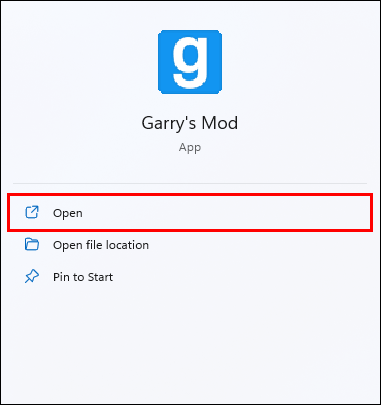
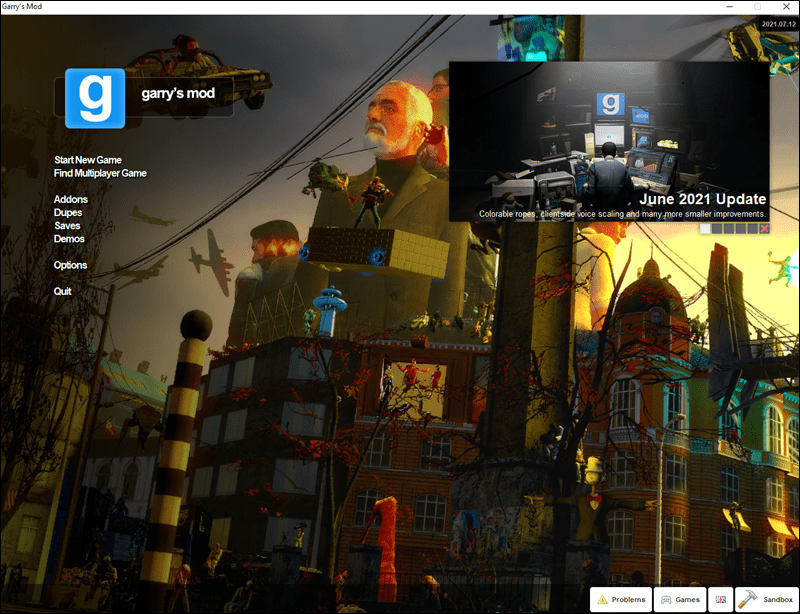
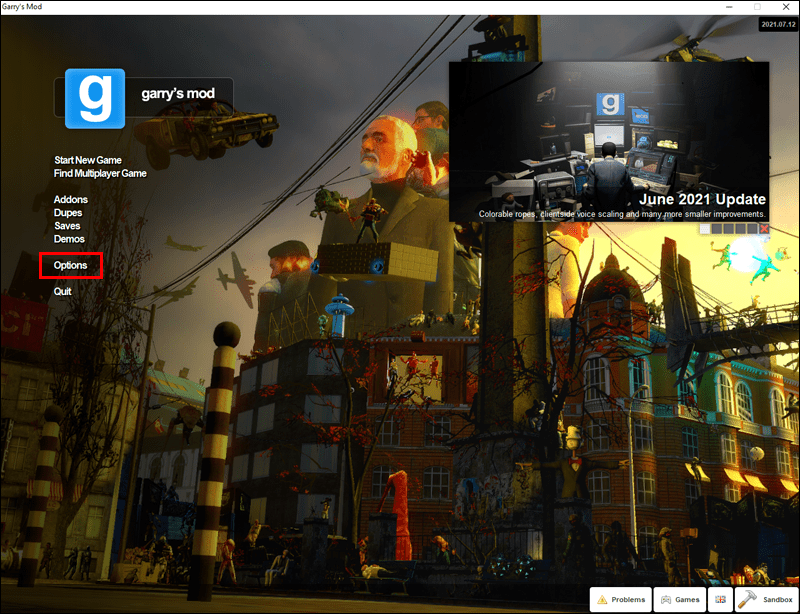
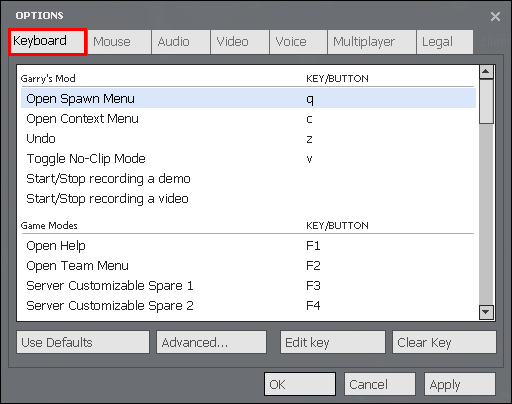
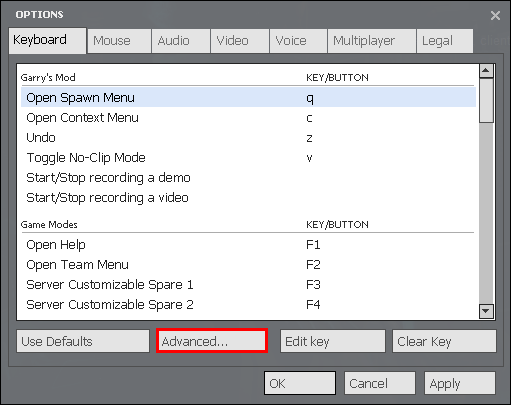
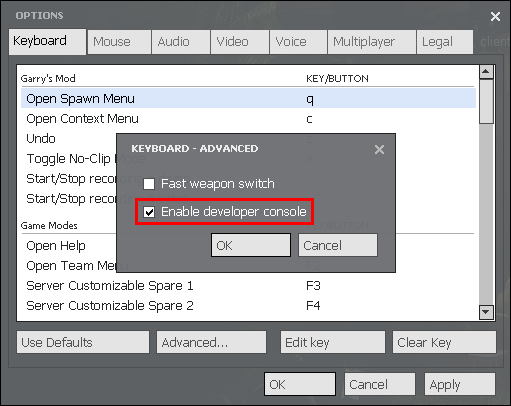
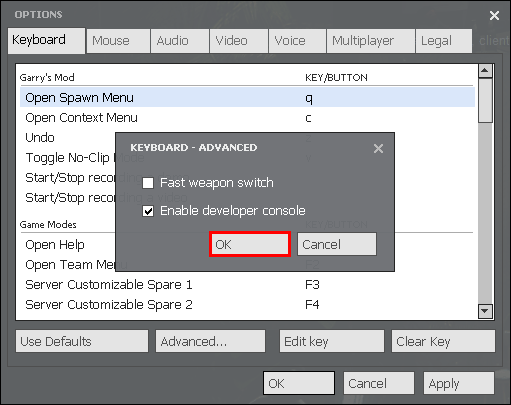
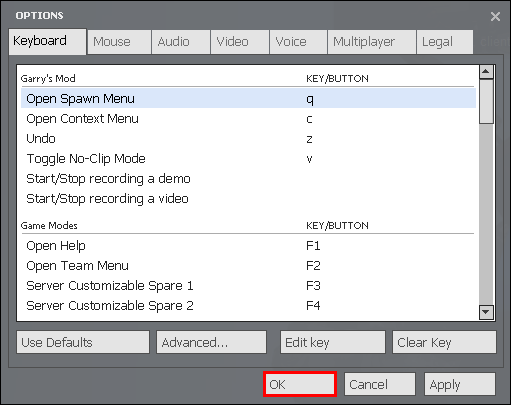
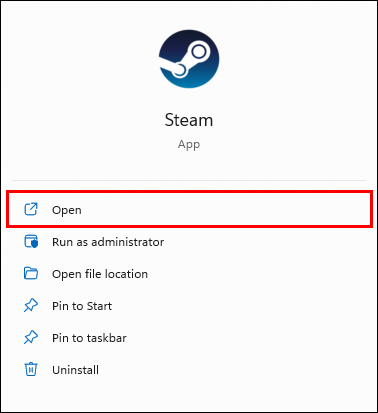
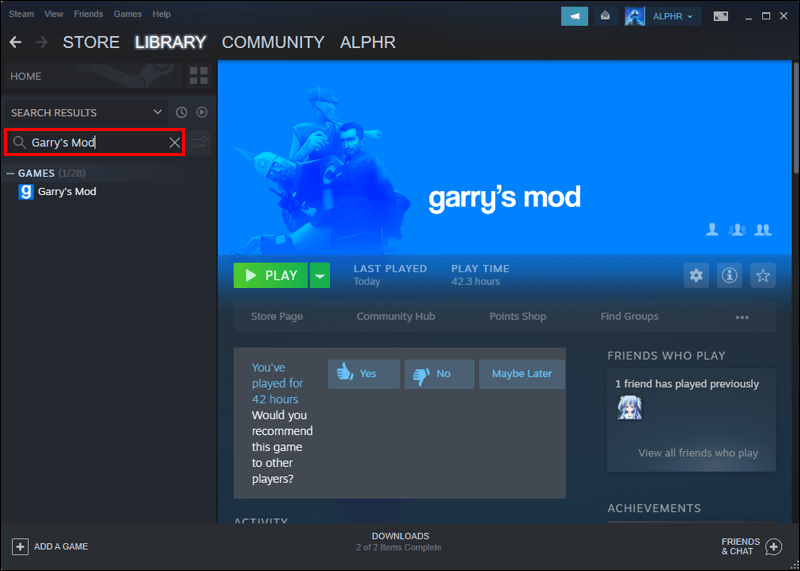
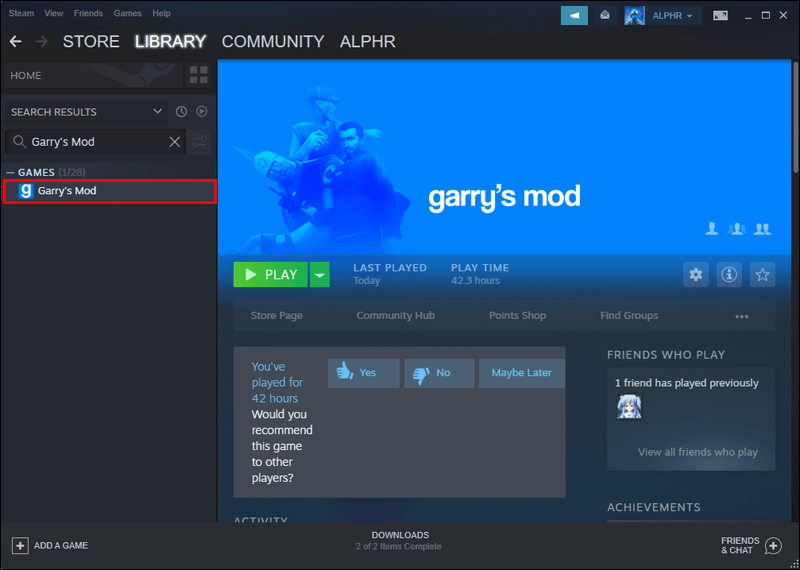
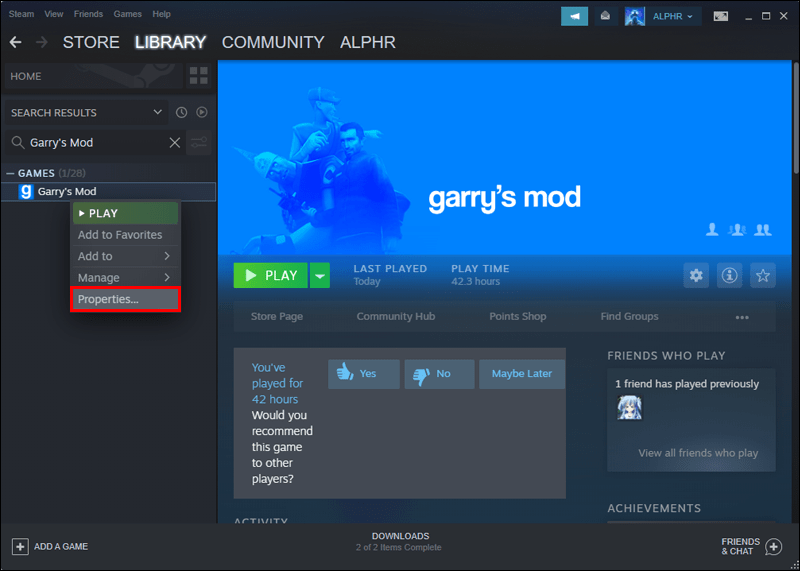
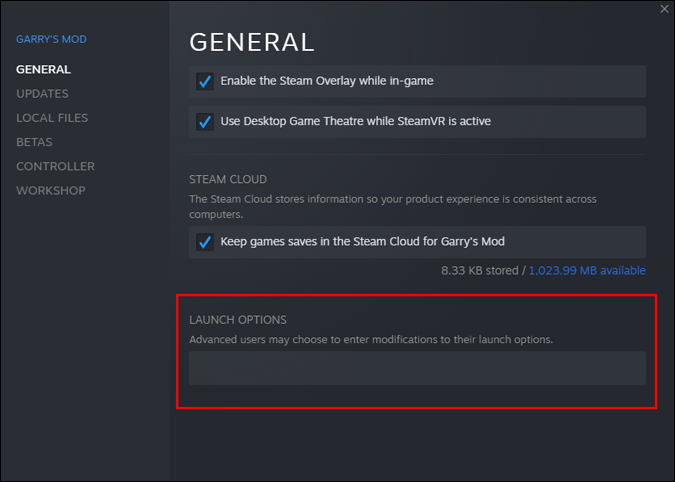
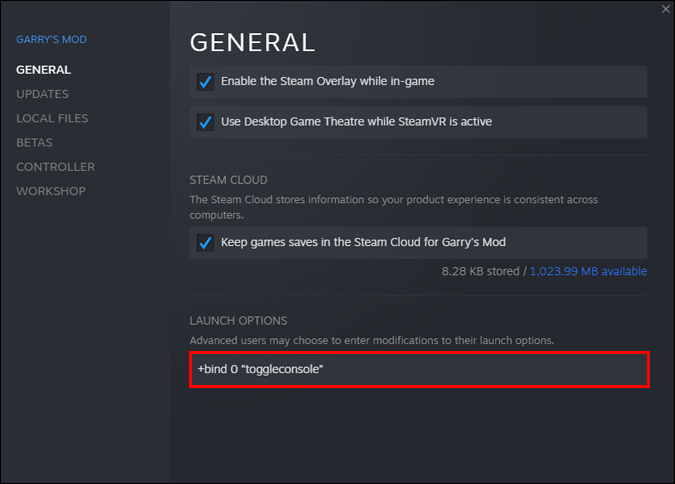
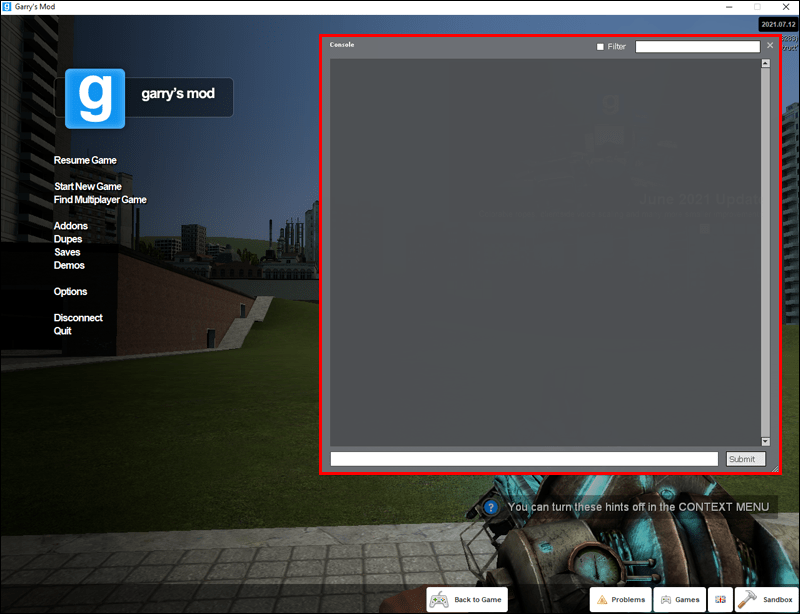

![모든 링 초인종 동영상을 삭제하는 방법 [2019 년 11 월]](https://www.macspots.com/img/other/23/how-delete-all-rings-doorbell-videos.jpg)






